時間:2024-02-01 來源:互聯網 瀏覽量:
在使用電腦的過程中,我們經常會遇到打開文件的情況,而不同類型的文件可能需要使用不同的軟件來進行打開,有時候我們可能會遇到一些問題,比如打開文件時出現了錯誤的默認打開方式,導致無法正常查看或編輯文件。針對這種情況,Windows 10提供了一種簡單而有效的方法,允許我們自定義文件的默認打開方式。通過設置默認打開方式,我們可以確保每次打開特定類型的文件時都使用我們希望使用的軟件,從而更加方便地進行工作和學習。接下來我將介紹一下Win10文件默認打開方式設置的具體方法。
具體方法:
1.選中我們想要打開的文件,然後單擊鼠標右鍵。在彈出的菜單框中選擇打開方式,然後在展開的菜單中打開<選擇其他應用>選項;
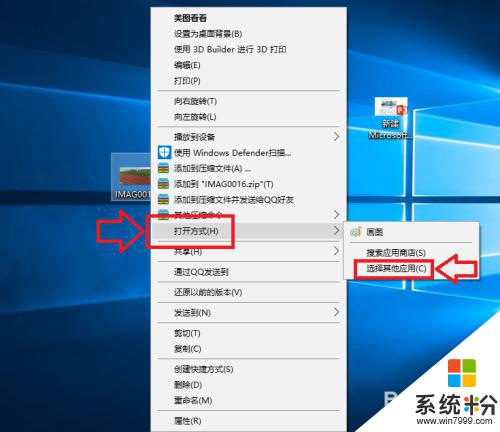
2.在彈出的窗口中,我們選擇打開<更多應用>選項,如下圖所示;
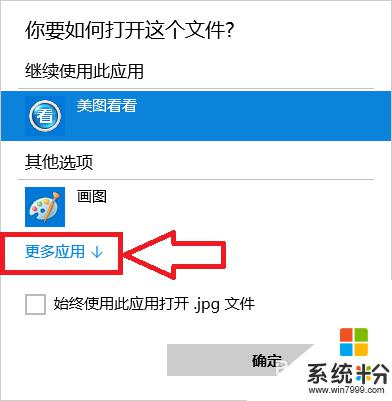
3.在程序列表中選擇我們想要打開的應用程序,如果以後一直想用這個程序的話我們就將<始終使用此應用打開.jpg文件>前麵的 √ 選中,然後點擊確定;
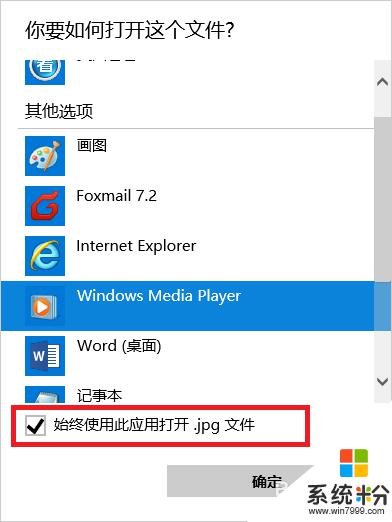
4.此時當我們再次打開我們的文件的時候,使用的應用程序就是剛才設置的程序;
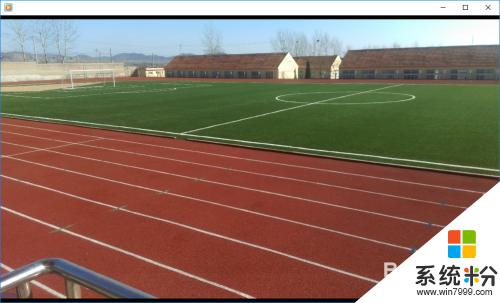
以上就是如何設置電腦文件的默認打開方式的全部內容,如果您遇到相同問題,可以參考本文中介紹的步驟進行修複,希望對大家有所幫助。